Πώς να προσθέσετε ή να αλλάξετε τον διακομιστή ώρας στα Windows 11/10
Η Ώρα Διακομιστή Διαδικτύου(Internet Server Time) χρησιμοποιείται για να διατηρείται το ρολόι του συστήματός σας ακριβές και επομένως είναι πολύ σημαντικό να διατηρείτε την ώρα σας στο Διαδίκτυο ενημερωμένη. Ο υπολογιστής σας με Windows χρησιμοποιεί το ρολόι για να ενημερώνει και να τροποποιεί τα αρχεία σας. Ενώ οι ρυθμίσεις ημερομηνίας και ώρας για τα Windows 10 i είναι αρκετά εύκολο να προσπελαστούν, για να αποκτήσετε πρόσβαση στις ρυθμίσεις του διακομιστή χρονοδιακόπτη(Timer Server) , πρέπει να περάσετε από τον πίνακα ελέγχου. Σε αυτήν την ανάρτηση, βλέπουμε πώς να αλλάξετε τον διακομιστή ώρας(change Time Server) στα Windows 11/10 . Θα δούμε επίσης πώς μπορείτε να προσθέσετε νέους διακομιστές χρόνου(add new Time Servers) της επιλογής σας στο σύστημά σας Windows 10 .
Αλλαγή διακομιστή ώρας στα Windows 11/10
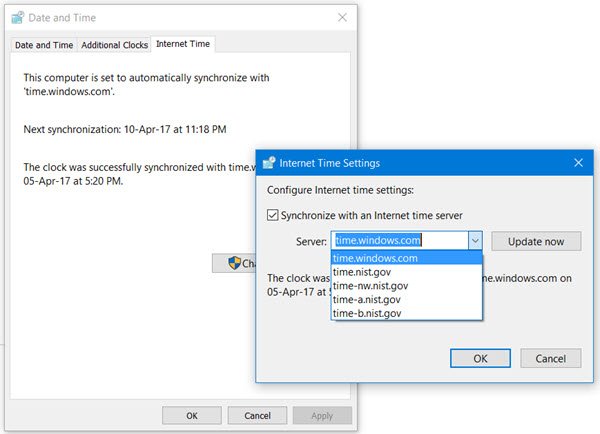
Πληκτρολογήστε " Πίνακας Ελέγχου(Control Panel) " στην Έναρξη(Start) αναζήτησης και πατήστε Enter για να ανοίξετε τον Πίνακα Ελέγχου(Control Panel) του υπολογιστή σας Windows 10.
Πληκτρολογήστε(Type) « Ημερομηνία(Date) και ώρα» στο πλαίσιο αναζήτησης και κάντε κλικ στο αποτέλεσμα.
Κάντε κλικ στην καρτέλα «Ώρα Διαδικτύου»(Internet Time’) και πατήστε το κουμπί « Αλλαγή ρυθμίσεων» .(Change Settings’)
Από το αναπτυσσόμενο μενού, επιλέξτε, ας πούμε, time.nist.gov ως διακομιστή και πατήστε το κουμπί « Ενημέρωση τώρα» .(Update now’)
Εάν λάβετε οποιοδήποτε σφάλμα, δοκιμάστε να χρησιμοποιήσετε το pool.ntp.org ως διακομιστή ώρας και μετά πατήστε το κουμπί Ενημέρωση(Update) τώρα.
Βεβαιωθείτε(Make) ότι έχετε επιλέξει το πλαίσιο ελέγχου που λέει, Συγχρονισμός με διακομιστή ώρας Διαδικτύου(Synchronize with an internet time server) .
Προσθήκη(Add) νέων διακομιστών Time στα Windows 11/10
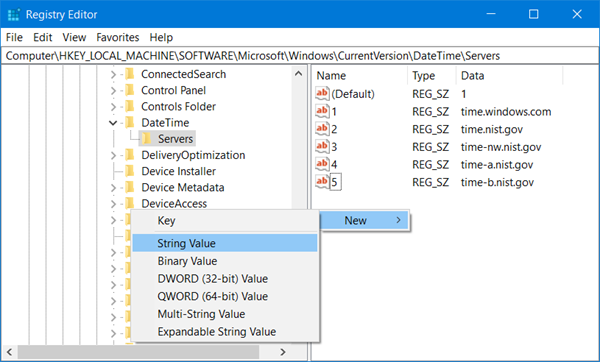
Εάν θέλετε να προσθέσετε περισσότερους διακομιστές χρόνου στην αναπτυσσόμενη λίστα, ανοίξτε τον Επεξεργαστή Μητρώου(Registry Editor) και μεταβείτε στην παρακάτω διαδρομή-
HKEY_LOCAL_MACHINE/SOFTWARE/Microsoft/Windows/CurrentVersion/DateTime/Servers
Αυτό θα σας δείξει τη λίστα με τους τρέχοντες διακομιστές διαθέσιμους-time.windows.com
- time-nist.gov
- time-nw.nist.gov
- time-a.nist.gov
- time-b.nist.gov
Εάν θέλετε να προσθέσετε Διακομιστές χρόνου(Time Servers) , μπορείτε να χρησιμοποιήσετε τα παρακάτω για παράδειγμα ή οποιονδήποτε άλλο της επιλογής σας:
- pool.ntp.org
- isc.org
Απλώς επιλέξτε τον διακομιστή που θέλετε να προσθέσετε, κάντε δεξί κλικ οπουδήποτε στη δεξιά πλευρά και επιλέξτε New > String Value . Εισαγάγετε(Enter) τον επόμενο αριθμό και δώστε τη διεύθυνση του διακομιστή ώρας στο πεδίο (Time)Τιμή(Value) .
Μόλις τελειώσετε, επιστρέψτε στις ρυθμίσεις ημερομηνίας και ώρας(Date and Time) , επιλέξτε τον διακομιστή σας και κάντε κλικ στο κουμπί Ενημέρωση τώρα(Update Now) .
Αναγκάστε τα Windows να συγχρονίσουν την ώρα(Time) χρησιμοποιώντας το CMD
Μπορείτε επίσης να αναγκάσετε τα Windows(Windows) να συγχρονίσουν την ώρα(Time) χρησιμοποιώντας το W32tm.exe(W32tm.exe) . Το W32tm.exe(W32tm.exe) είναι μια γραμμή γραμμής εντολών που χρησιμοποιείται για τη ρύθμιση παραμέτρων, την παρακολούθηση ή την αντιμετώπιση προβλημάτων της υπηρεσίας ώρας(Windows Time Service) των Windows στον υπολογιστή Windows 10(Windows 10) .
Για να το κάνετε αυτό, ανοίξτε μια ανυψωμένη γραμμή εντολών και πληκτρολογήστε τις ακόλουθες εντολές η μία μετά την άλλη:
net stop w32time w32tm /unregister w32tm /register net start w32time w32tm /resync
Κάντε επανεκκίνηση(Reboot) του υπολογιστή σας και δείτε αν βοήθησε.
Related posts
Πώς να μετρήσετε το χρόνο αντίδρασης στα Windows 11/10
Πώς να χρησιμοποιήσετε την εφαρμογή Ξυπνητήρι και ρολόγια των Windows 11/10
Γιατί ο χρόνος Ping μου είναι τόσο υψηλός στα Windows 11/10;
Το καλύτερο δωρεάν λογισμικό συγχρονισμού χρόνου για Windows 11/10
Πώς να ρυθμίσετε αυτόματα τη ζώνη ώρας στα Windows 11/10
Οι καλύτερες εφαρμογές παρακολούθησης μπαταρίας, αναλυτικών στοιχείων και στατιστικών για Windows 11/10
Πώς να αντιστοιχίσετε μια μονάδα δίσκου δικτύου ή να προσθέσετε μια μονάδα δίσκου FTP στα Windows 11/10
Ο διακομιστής DNS σας ενδέχεται να μην είναι διαθέσιμος στα Windows 11/10
Πώς να ελέγξετε τη σύνδεση τερματισμού λειτουργίας και εκκίνησης στα Windows 11/10
Το κείμενο PDF εξαφανίζεται κατά την επεξεργασία ή την αποθήκευση αρχείου στα Windows 11/10
Πώς να διορθώσετε το πρόβλημα σύγκρουσης υπογραφής δίσκου στα Windows 11/10
Πώς να προσθέσετε έναν αξιόπιστο ιστότοπο στα Windows 11/10
Ενεργοποιήστε τις συνδέσεις δικτύου ενώ βρίσκεστε σε Σύγχρονη Αναμονή στα Windows 11/10
Συμβουλές και κόλπα για το πρόγραμμα περιήγησης Microsoft Edge για Windows 11/10
Πώς να δοκιμάσετε την κάμερα web στα Windows 11/10; Λειτουργεί;
Ελέγξτε την ακρίβεια του ρολογιού του συστήματός σας στα Windows 11/10
Πώς να αλλάξετε το χρόνο μίσθωσης DHCP στα Windows 11/10
Διορθώστε το σφάλμα Crypt32.dll που δεν βρέθηκε ή λείπει στα Windows 11/10
Τι είναι ένα αρχείο PLS; Πώς να δημιουργήσετε ένα αρχείο PLS στα Windows 11/10;
Πώς να προσθέσετε το πρόγραμμα επεξεργασίας πολιτικής ομάδας στα Windows 11/10 Home Edition
